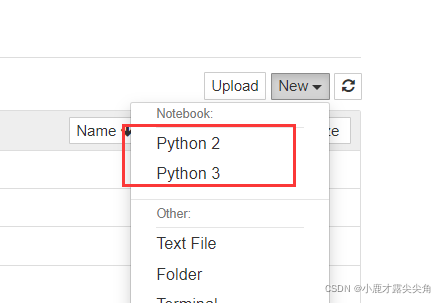参考链接:
https://www.cnblogs.com/USTC-ZCC/p/13901594.html
https://www.cnblogs.com/lemonbit/p/7068091.html
写在前面:
我的环境如下:
windows 10, 64位系统
已安装基于python3.8版本的anaconda3
已有的jupyter notebook的kernel是基于python3.8版本的
1. anaconda中配置python2和python3的运行环境
已经安装的Anaconda3的python版本是3.8的,可以通过在windows的cmd或者Anaconda Prompt中输入python命令的方式验证,如下图所示:

打开安装anaconda的文件夹(我的是E:anaconda3)中有一个python3的相关文件(如下图),其实就是我们刚刚安装的python3.8.3环境。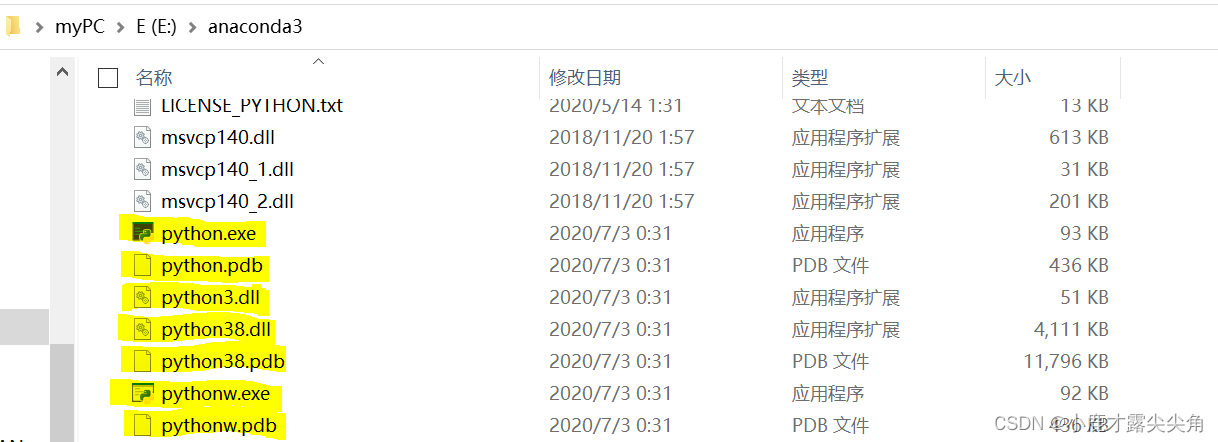
我们还可以添加加其他的python版本,例如python3.6和python2.7,下面一python2.7为例。
打开windows的cmd或者Anaconda Prompt
(1)添加python2.7的环境,命名为py2:
conda create --name python27 python=2.7
激活这个环境:
activate python27 # windows下用这个命令
source activate python27 # linux/mac下用这个命令
这个时候,我们可以看到在我们Anaconda3路径下的envs文件夹(E:anaconda3\envs)中多了一个文件夹py2,如下图。
此时,可按需要切换到对应的版本环境,切换命令为activate。
当我们打开cmd,直接输入python,会显示我们最初下载Anaconda时的python3.8.3版本;
如果我们激活py2(activate python27),这个时候我们的python就是2.7版本了。
注:“-n”命令,会将虚拟环境安装在anaconda已安装路径默认的envs目录下。
通过查阅anaconda的文档,发现是可以进行指定路径安装的。可以输入如下命令进行查看:
conda create --help
安装虚拟环境到指定路径的命令如下:(以路径D:\python36为例)
activate D:\python27\py27
退出虚拟环境的命令如下:
deactivate
删除指定路径下的虚拟环境:
conda remove --prefix=D:\python27\py27 --all
2. 在jupyter notebook中同时安装python2和python3
我们下载的Anaconda是自带jupyter botebook的,而且它的python版本也是我们刚开始下载的python3.8.3。
在jupyter notebook中,选择不同的python版本,叫做kernel(内核)。我们需要不同版本的python,只需要在之前创建的不同python环境中安装 ipykernel即可。
前面我们是将anaconda的虚拟环境python2.7安装在指定路径(E:anaconda3\envs\python27)下,我们需要在这个环境下安装ipykernel,打开cmd输入下面的安装命令 :
conda install --prefix=E:anaconda3\envs\python27 ipykernel
然后,激活python27的虚拟环境:
activate E:\anaconda3\envs\python27
最后输入命令:
python -m ipykernel install --user
我前几步都很顺利,但是在这一步上出现了很多问题,现附上我依次出现的错误和解决方法。
问题1: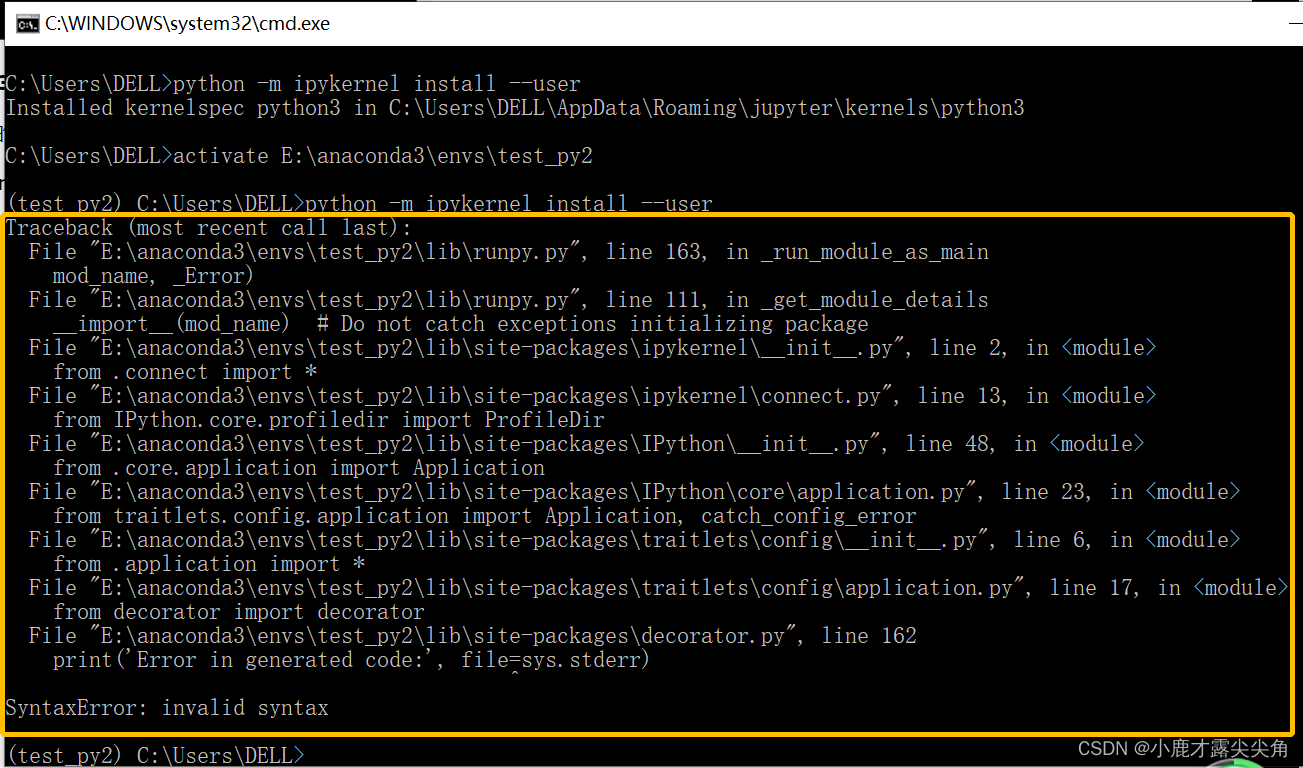
解决方法:
https://blog.csdn.net/qq_28577809/article/details/121118819?utm_medium=distribute.pc_aggpage_search_result.none-task-blog-2aggregatepagefirst_rank_ecpm_v1~rank_v31_ecpm-1-121118819.pc_agg_new_rank&utm_term=python2%E5%AE%89%E8%A3%85jupyter%E6%8A%A5%E9%94%99&spm=1000.2123.3001.4430
问题2: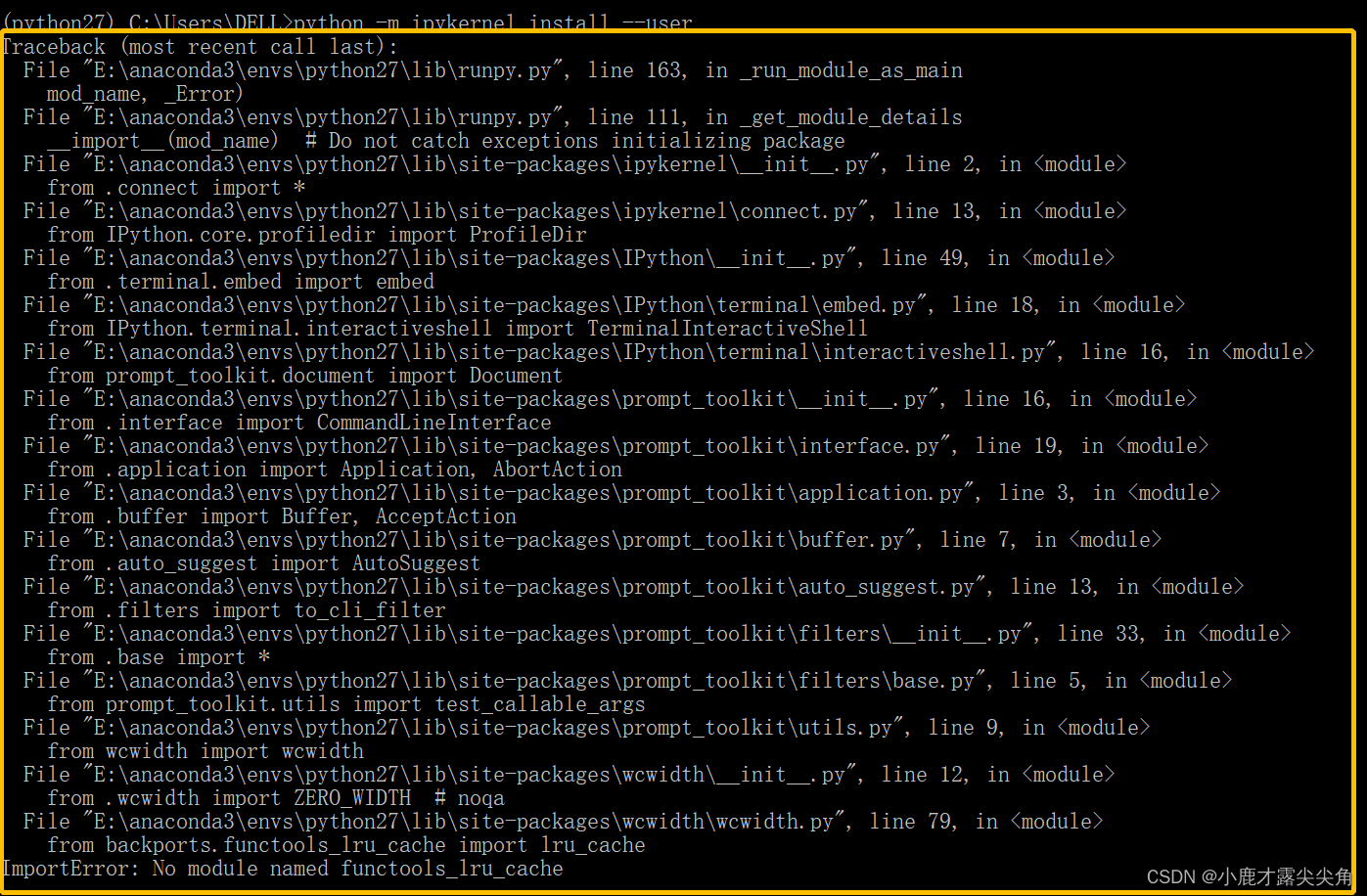
解决方法:
https://blog.csdn.net/m0_37937917/article/details/109204475
安装完成后,启动jupyter notebook查看,可以看到多了一个python2的kernel。